どうも!Maya太郎です。
今回はArnoldのカメラ設定での面白い使い方を紹介します。
自分で作ったCGシーンから
360度のパノラマ画像を作る方法です。
この方法で作った画像は
自作の環境マップとしても使えますし、合成用の背景、
今流行のVR用映像など、さまざまな用途で扱えます。
mental rayや最新版のV-Rayも同様の機能があります。
■舞台となるシーンの説明(フィジカルスカイ)■
最近少しずつ更新されながら使われているこのシーンを今回も使います。
(今回はなぜか恐竜が寝て?いますが、ここは触れないでおきましょう…)


空に何も設定がないままレンダリングすると、当然の様に空は真っ暗です。
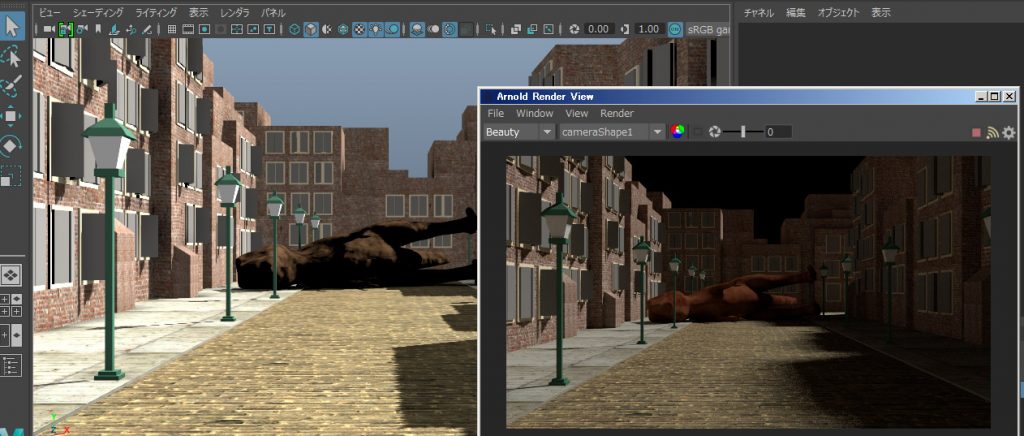
今回はフィジカルスカイを使ってみましょう。
設定方法は、「レンダー設定」から[Arnold Renderer]→[Environment]→[Background]→[Create Physical Sky Shader]の順で。
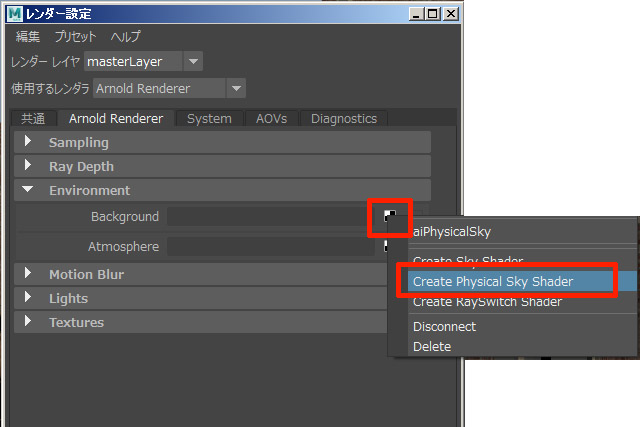
レンダリングすれは、地平線より上に空が広がっています。地平線より下は真っ黒ですが…
設定はとてもシンプルなので、説明する必要がないぐらいです。
設定項目をいじっても、あまり大きな変化がないです、
この機能自体あまり期待しない方がいいですね。(ばっさり)
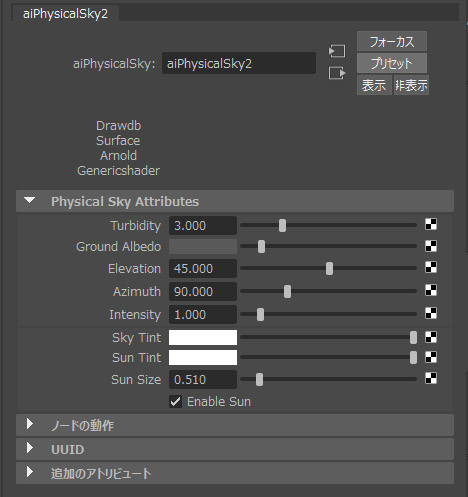
太陽の位置調整も可能ですが、日時や緯度経度での太陽位置には対応していません。
「Elevation」の数値を下げると、太陽が沈み、空の色が夕方(朝方)っぽくなります。…それだけです
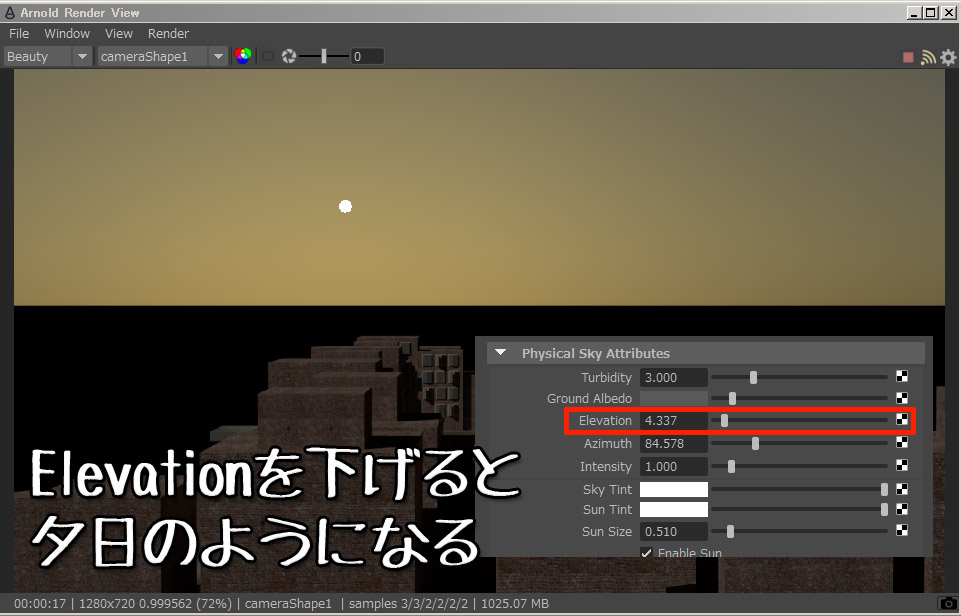
今回の作例では最初からディレクショナルライトを使っていたので説明が紛らわしくなりますが、
フィジカルスカイを使っても、それ自体に光源機能は無いようで、背景としての役割しか果たしません。
上記の作例で街が照らされているのはフィジカルスカイの照明ではなく、ディレクショナルライトの光源によるものです。
と、すこし遠回りしましたが、フィジカルスカイ(の背景)を使ったレンダリング画像です。
ディレクショナルライトとその反射光だけでは日陰が暗いので…
スカイドームライトを追加しました。環境光としての補助ライトですので
Intensityは0.1~0.3のあたりでお好みにあわせて…
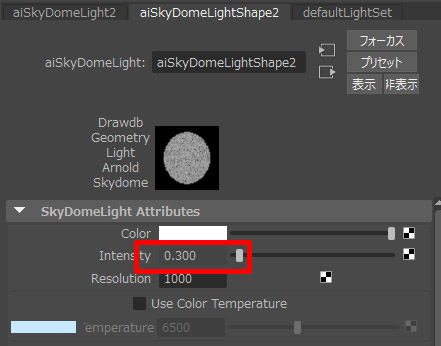
個人的には日陰は暗い方が好きなのですが、説明用のためにあえて明るい日陰にしました。
結局、今回の作例としては
・フィジカルスカイシェーダー(青空の背景用)
・太陽直射光としてのディレクショナルライト
・環境光代わりのスカイドームライト
を利用しています。
他にもスカイシェーダというものがあり(後ほど使います)、
スカイドームライト、スカイシェーダー、フィジカルスカイシェーダーと似たような名前の機能が混在していますが、すべて異なる機能なのです。
どうやって使い分けるかなど、違いを説明できるようにいろいろ調べてるところです…
■Arnoldのカメラ設定■
レンダリングに使っているカメラ設定は
Cameraのアトリビュートの[Arnold]内で確認できます。
「Camera Type」が「パースペクティブ」なのが通常ですが
他にもいろんな方法でレンダリングができます。
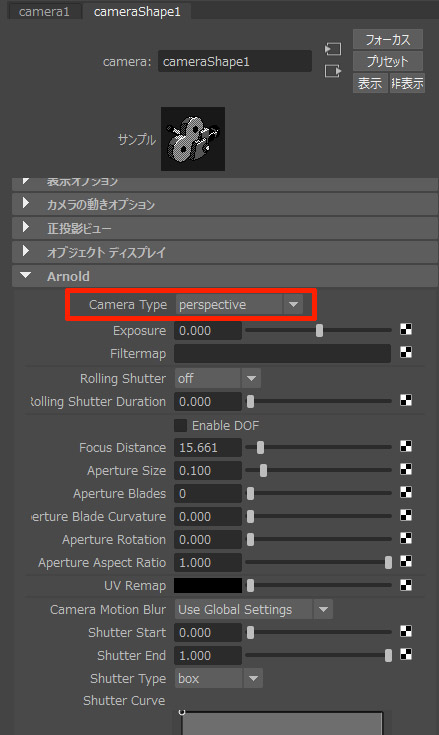
今回はこの設定を「spherical」に設定します。今回のキモはここです。
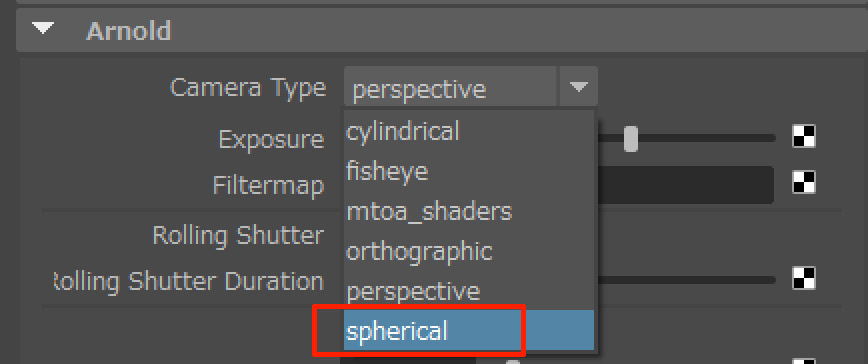
■カメラ位置が重要■
このタイプのレンダリングをする場合、カメラの位置が重要です。
・傾けない(カメラは水平に)
・カメラの高さは撮影者目線(の場合が多い)
・原則として障害物のないシーン中央に置く
などです
作例でも、シーン中央の路地の上、だいたい人の頭ぐらいの高さにカメラを移動させました。
(リアルスケールではないので高さは適当ですが)
レンダリングすると、360度のパノラマ画像がレンダリングされました。
最近よく見かけるタイプの画像です。
真上から真下まで全周レンダリングされています。面白いですね。
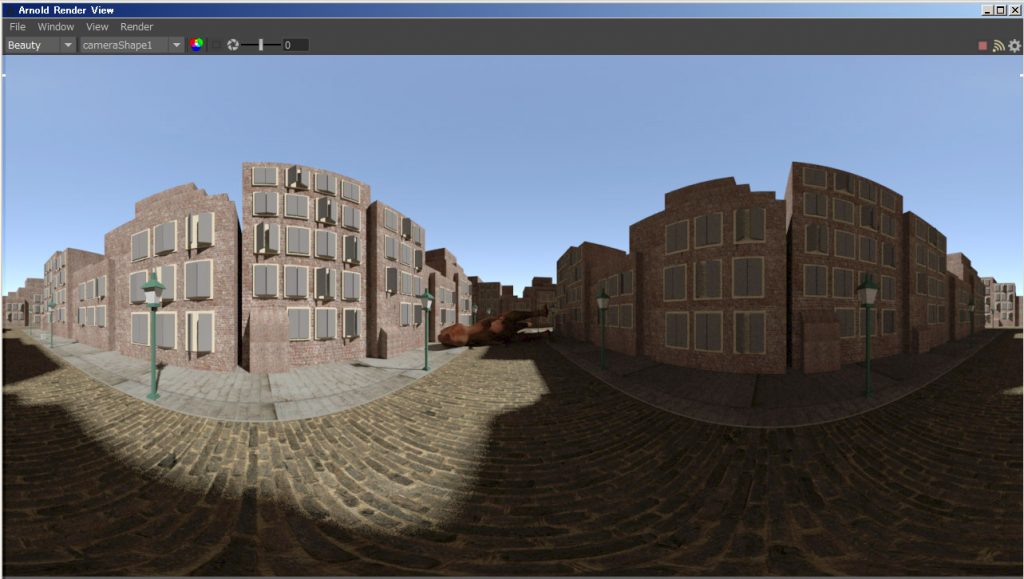
さらに、現実にはなさそうな飾り物を置いて見ましょう。
このようにとても奇妙な形にレンダリングされました。

この画像を保存します。出来る限り’(豊富な色情報を持つ)EXR形式のままで保存しましょう。
■新しいシーンでパノラマ画像を背景にしてみる■
今までのシーンを保存して、新しいシーンを作ります。
そして、
「レンダー設定」から[Arnold Renderer]→[Environment]→[Background]→[Create Sky Shader]
[要注意]
冒頭の「フィジカルスカイ」ではないので同じ設定にしないように!「スカイシェーダー」の方です
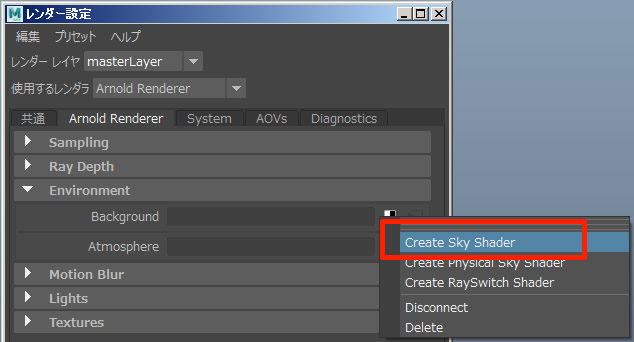
つづいて、さきほどの360度画像を読み込みます。
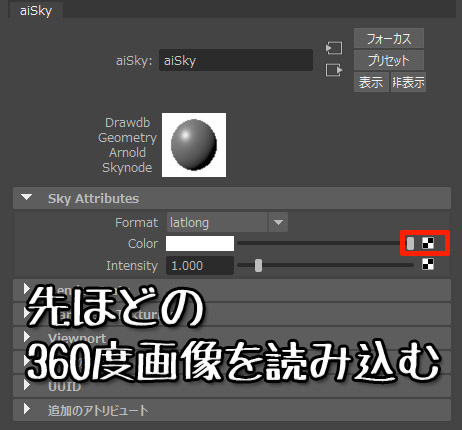
すると、ビューポートに背景画としてパノラマ画像が現れます。
ぐるぐるビューポートの見渡すと、その動きに連動します。
Googleのストリートビューのような感覚ですね。
EXR画像を張った場合、画面が暗く感じます。画像のカラースペースが合っていないのです。

赤枠内の「カラースペース」から「sRGB」を「Raw」に変更しましょう。
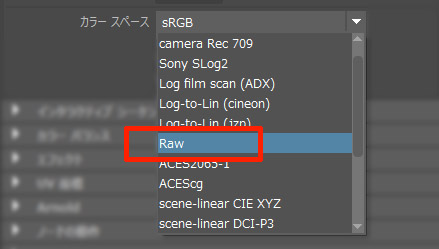
背景画が自然な明るさに戻りました。
この作例では、さきほどの360度画像を1280x720でレンダリングしたので、実は解像度不足でした。
パノラマ画像がぼんやりしています。
背景画としてくっきりとした解像感を得るには水平4096~8192ピクセルぐらいの素材が必要です。
(高解像度表示はノートパソコンやグラフィックボードの積んでいないデスクトップでは厳しいかもしれません…)

気になったので4Kサイズで先ほどの360度画像を再計算することにしました。
続きは次回に…
